Instale el oxígeno de eclipse en Ubuntu 18.04 Bionic Beaver Linux
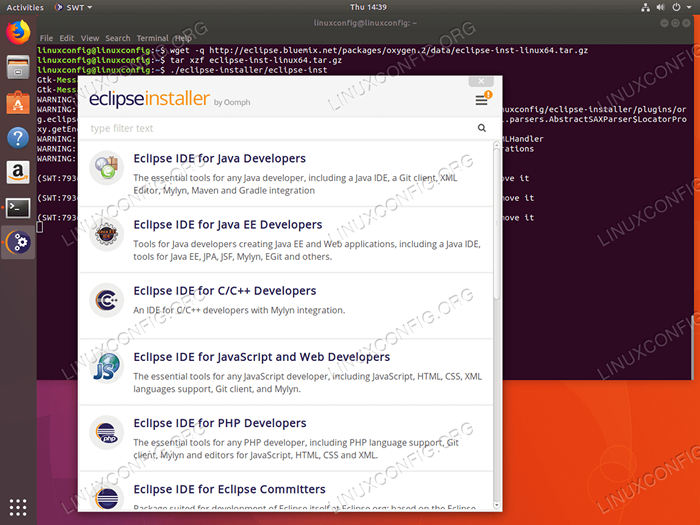
- 3703
- 643
- Eduardo Tapia
Objetivo
El objetivo es instalar el último Eclipse IDE en Ubuntu 18.04 Bionic Beaver Linux
Sistema operativo y versiones de software
- Sistema operativo: - Ubuntu 18.04 Beaver Bionic
- Software: - Oxígeno de eclipse.2 IDE - 4.7.2
Requisitos
Acceso privilegiado a su sistema Ubuntu como root o a través de sudo se requiere el comando.
Convenciones
- # - requiere que los comandos de Linux dados se ejecuten con privilegios raíz directamente como un usuario raíz o mediante el uso de
sudodominio - ps - Requiere que los comandos de Linux dados se ejecuten como un usuario regular no privilegiado
Otras versiones de este tutorial
Ubuntu 20.04 (fosa focal)
Instrucciones
Instalar Java
Antes de continuar con la instalación de Eclipse Oxygen IDE, confirme que tiene Java ya instalado en su sistema. Ejemplo:
$ java -version java versión "9.0.4 "Java (TM) SE Runtime Environment (construir 9.0.4+11) Java Hotspot (TM) VM de 64 bits (Build 9.0.4+11, modo mixto)
Siga nuestra guía sobre cómo instalar Java en Ubuntu 18.04 en caso de que no tenga Java instalado todavía. Esta guía usará Oracle Java 9.0.4 Para la instalación de oxígeno de eclipse en Ubuntu 18.04.
Alternativamente, en lugar de Oracle Java patentado, puede instalar OpenJDK Java en Ubuntu 18.04.
Descargar el instalador de oxígeno de eclipse
En este punto, debe tener Java ya instalado en su sistema Ubuntu. Usa el siguiente wget Comando para descargar el último IDE de oxígeno de eclipse o use su navegador en un espejo seleccionado diferente:
$ wget http: // eclipse.bluemix.neto/paquetes/oxígeno.2/Data/Eclipse-Inst-Linux64.alquitrán.GZ
Una vez que se descarga el paquete de oxígeno de eclipse alquitrán Para extraerlo:
$ tar xzf eclipse-inst-linux64.alquitrán.GZ
Iniciar el instalador de oxígeno de Eclipse
En esta etapa estamos listos para comenzar el instalador de oxígeno de eclipse. El ejecutable del instalador se encuentra dentro del directorio recién extraído eglipse-instalador. Inicie el instalador ejecutando el comando Bellow:
ps ./eclipse-installer/eclipse-inst
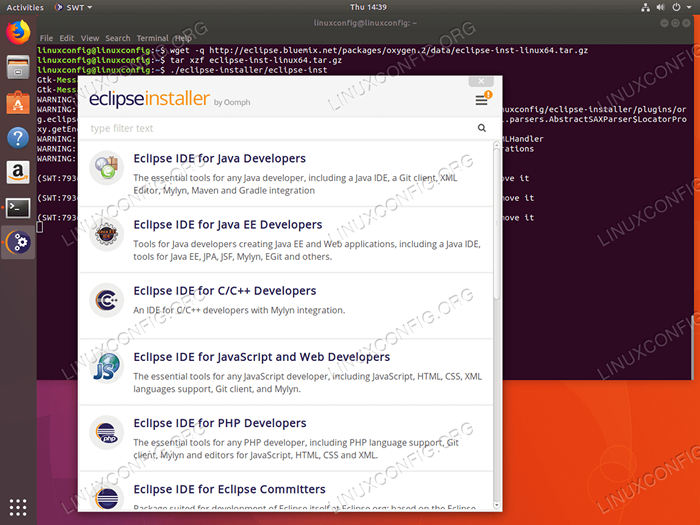 El primer paso recomendado es actualizar el instalador de oxígeno de Eclipse. Haga clic en el icono del menú superior derecha con el signo de exclamación.
El primer paso recomendado es actualizar el instalador de oxígeno de Eclipse. Haga clic en el icono del menú superior derecha con el signo de exclamación. 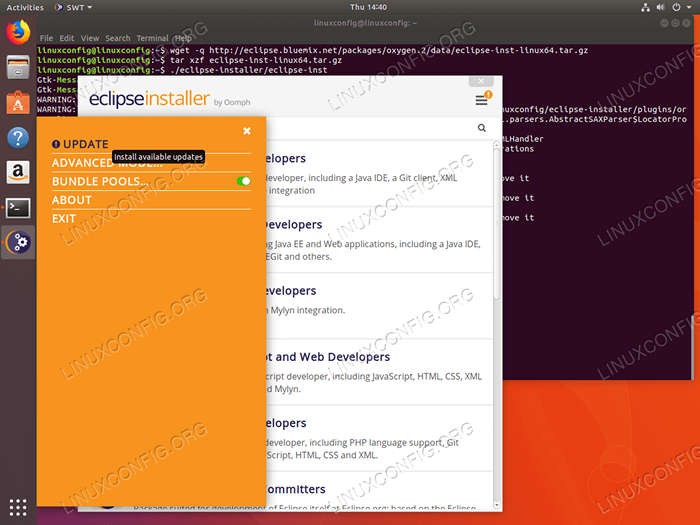 Golpear
Golpear ACTUALIZAR botón. 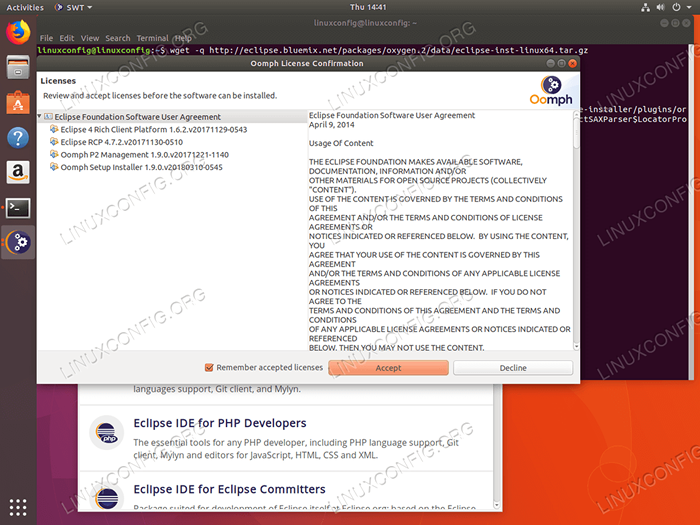 Garrapata
Garrapata Recuerde las licencias aceptadas y golpear el Aceptar botón. 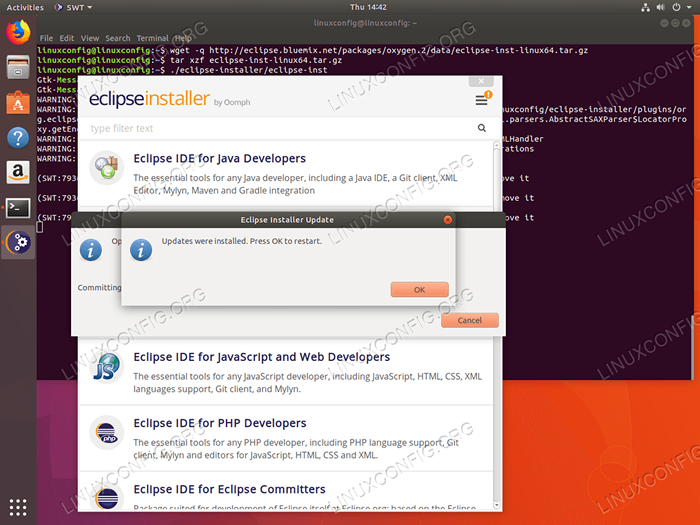 Haga clic en
Haga clic en DE ACUERDO Para reiniciar el instalador de oxígeno de eclipse. 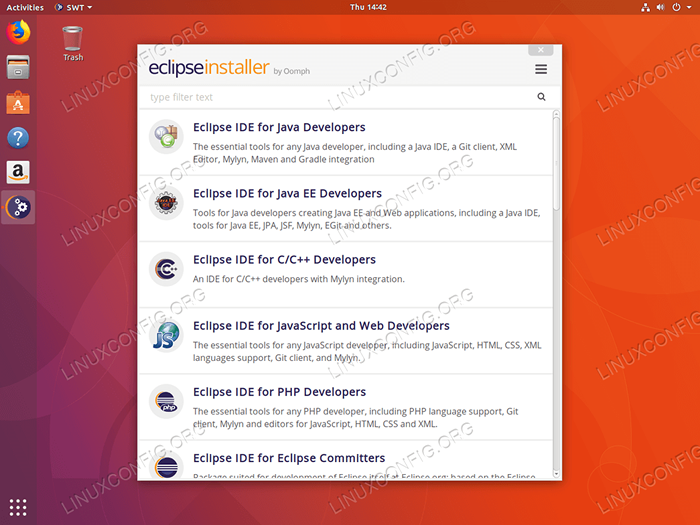 Seleccione cualquier IDE de oxígeno de eclipse que desee instalar. Por ejemplo, estaremos instalando
Seleccione cualquier IDE de oxígeno de eclipse que desee instalar. Por ejemplo, estaremos instalando Eclipse IDE para desarrolladores de Java 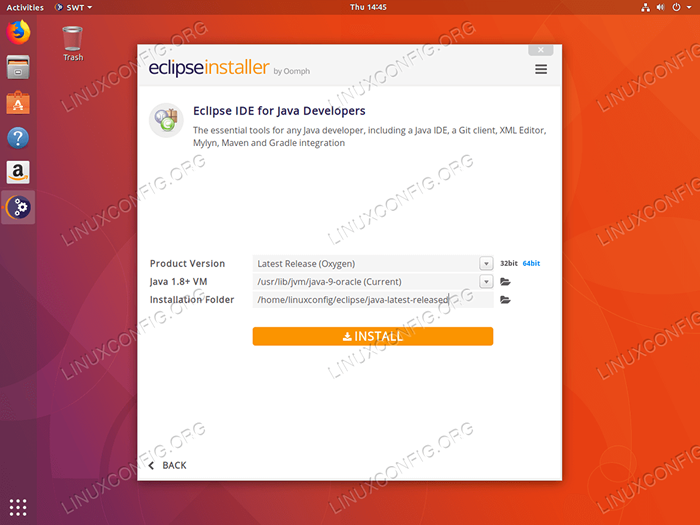 Seleccionar
Seleccionar Carpeta de Instalacion o dejarlo predeterminado. La carpeta de instalación contendrá la eclipse Binario ejecutable para este IDE en particular. Una vez listo para golpear el INSTALAR botón. 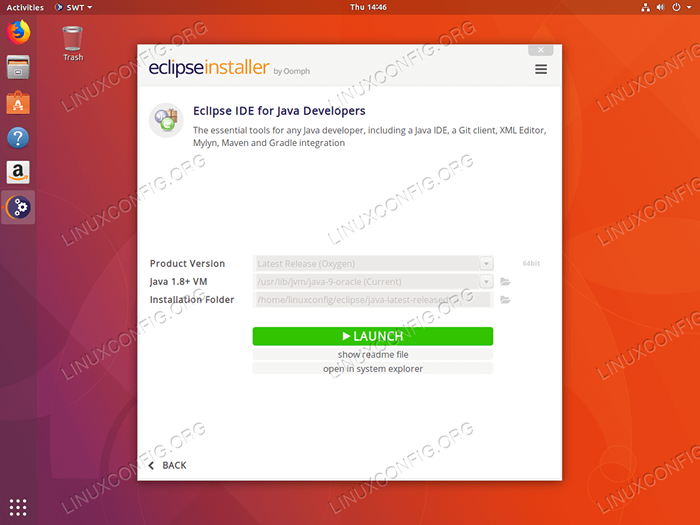 Si todo va bien, podrá comenzar Eclipse IDE para los desarrolladores de Java haciendo clic en el
Si todo va bien, podrá comenzar Eclipse IDE para los desarrolladores de Java haciendo clic en el LANZAMIENTO botón. 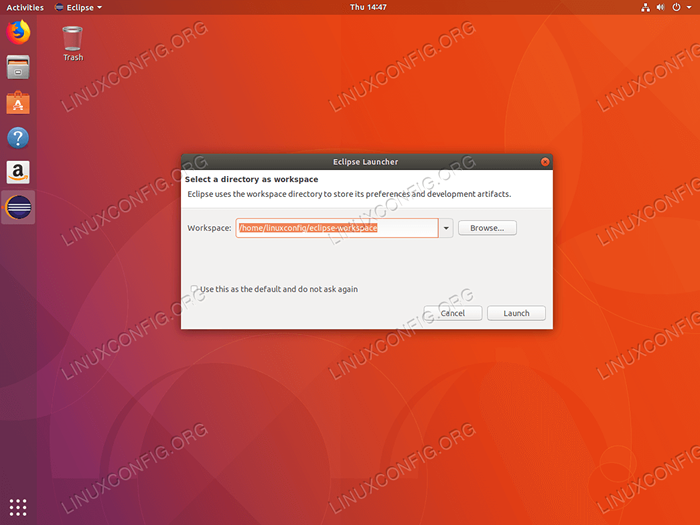 Seleccionar espacio de trabajo.
Seleccionar espacio de trabajo. 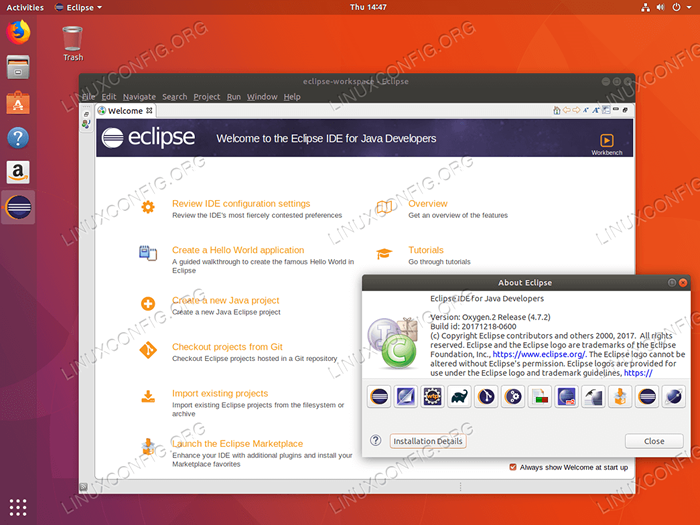 Eclipse IDE de oxígeno en Ubuntu 18.04
Eclipse IDE de oxígeno en Ubuntu 18.04 Tenga en cuenta que si necesita instalar otro sabor IDE, simplemente ejecute el instalador de oxígeno de eclipse nuevamente y seleccione un IDE diferente para instalar.
Nota, cada IDE de eclipse instalado tiene su propio directorio separado y eclipse ejecutable binario. Para comenzar, por ejemplo, Eclipse IDE para los desarrolladores de Java, ejecutaría el comando:
$ ~/eclipse/java-lat a late-latest/eclipse/eclipse
Mientras que comenzar Eclipse IDE para desarrolladores de C/C ++ puede usar:
$ ~/eclipse/CPP-Latest liberado/eclipse/eclipse
etcétera. Alternativamente, siga nuestra guía sobre cómo crear el lanzador de acceso directo de escritorio en Ubuntu 18.04.
La muestra de acceso directo de escritorio de gnomo para Eclipse IDE para desarrolladores de Java se puede encontrar a continuación. Asegúrese de ingresar una ruta completa válida a su carpeta de instalación de Eclipse IDE en la línea 6 y la línea 9:
#!/usr/bin/env xdg-open [entrada de escritorio] versión = 1.0 type = Application terminal = false exec =/home/linuxconfig/eclipse/java-latest lanzado/eclipse/eclipse name = eclipse ide para java desarrolladores comentario = eclipse IDE para desarrolladores de java icon =/home/linuxconfig/eclipse/java- Último liberado/eclipse/icono.xpm 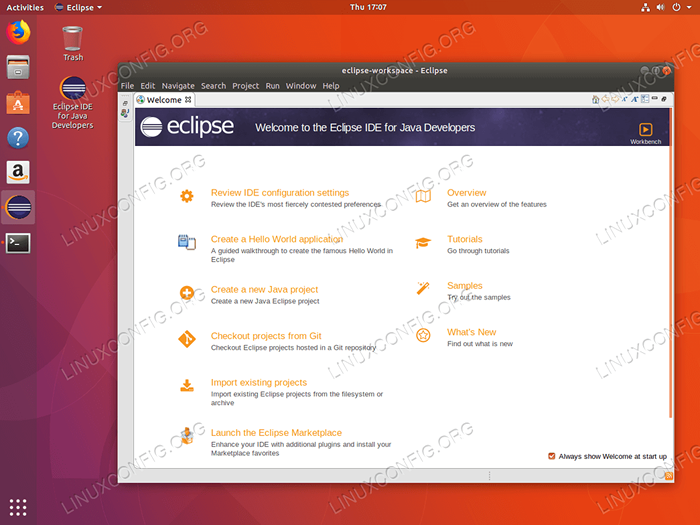 Eclipse ide atajo en Ubuntu 18.04 escritorio gnomo
Eclipse ide atajo en Ubuntu 18.04 escritorio gnomo Tutoriales de Linux relacionados:
- Cosas para instalar en Ubuntu 20.04
- Cosas que hacer después de instalar Ubuntu 20.04 fossa focal Linux
- Eclipse IDE para la instalación de desarrolladores de C/C ++ en Ubuntu ..
- Ubuntu 20.04 trucos y cosas que quizás no sepas
- Ubuntu 20.04 Guía
- Cosas para instalar en Ubuntu 22.04
- Cosas que hacer después de instalar Ubuntu 22.04 Jellyfish de Jammy ..
- Ubuntu 20.04 Hadoop
- Ubuntu 22.04 Instalación de eclipse
- Los 8 mejores entornos de escritorio de Ubuntu (20.04 fosa focal ..

